Cara Instalasi dan Konfigurasi VHD UNBK Tahun 2019
Virtual Hard disk Drive UNBK atau biasa disingkat dengan VHD UNBK merupakan media penyimpanan virtual yang berisi sistem operasi Microsoft Windows 2012. VHD UNBK ini digunakan untuk menjalankan aplikasi CBT pada saat pelaksanaan UNBK tahun 2019. VHD UNBK 2019 diinstal pada mesin virtual seperti VirtualBox dengan versi minimum yang dibutuhkan 5.2.22. Untuk dapat menjalankan virtual machine, Intel Virtualization Technology haruslah diaktifkan terlebih dahulu melalui laman BIOS setup.
Punya masalah saat instalasi VHD? Baca troubleshooting UNBK berikut ini:
Sampai tahap ini file HVD sudah berhasil diinstall pada VirtualBox
Demikian prosedur instalasi dan konfigurasi VHD UNBK Tahun 2019. Untuk mengecek apakah VHD dapat berjalan dengan baik, dapat menggunakan aplikasi ExamBrowser Admin yang akan kita bahas pada konten berikutnya tentang Prosedur Sinkronisasi UNBK Tahun 2019.
Punya masalah saat instalasi VHD? Baca troubleshooting UNBK berikut ini:
- Troubleshooting Aplikasi CBT UNBK Tahun 2019, Error Code: SYSTEM_THREAD_EXCEPTION_NOT_HANDLED (VBoxVideoW8.sys)
- Troubleshooting Aplikasi CBT UNBK Tahun 2019: Recovery Key for Bitlocker
Baca juga:
Persyaratan Komputer Server dan Client UNBK Tahun 2019
Dalam proses instalasi dan konfigurasi VHD UNBK 2019 dengan kapasitas +- 20GB harus diperhatikan terlebih dahulu spesifikasi minimal server UNBK (utama dan cadangan) agar dapat berjalan dengan baik,seperti berikut ini:- Server yang digunakan dapat berupa PC, Tower, maupun Desktop (bukan laptop)
- Processor server dengan 4 core dan frekuensi clock 1.6 GHz 64 Bit
- RAM 8 GB (Dengan VM RAM 4 GB)
- Harddisk 250 GB
- Browser : Chrome. Exambro CBT Sync
- Operating System (64 bit): Windows Server/Windows 10/Windows 8/Windows 7/Linux Ubuntu 14.04
- LAN CARD dua unit (satu ke jaringan internet dan satu ke Jaringan lokal)
- UPS (tahan 15 menit)
- Jumlah server mengikuti rasio 1 : 40 (1 server maksimal untuk 40 client). Memperbesar jumlah rasio maka harus menambah jumlah core dan RA
- Cadangan 1 server
- PC, Laptop, Thin/Zero Client, Chrome book
- Monitor minimal 12 inch
- Processor Single core dengan frekuensi clock 400 MHz
- RAM minimal 512 MB
- Operating System: Windows/LINUX Ubuntu 14.04/MAC OS
- Web Browser: Exambro
- Hardisk minimal tersedia 10 GB (free space)
- LAN Card
- Jumlah client mengikuti rasio 1 : 3 ( 1 client untuk 3 peserta)
- cadangan minimal 10%.
- Headset/earphone (untuk ujian listening SMA/MA dan SMK)
Selain memperhatikan spesifikasi komputer di atas, harus diperhatikan jumlah nama adapter jaringan yang mengarah ke client dan alamat IP yang digunakan untuk server, seperti berikut:
- Mengetahui nama adapter jaringan, Klik icon jaringan pada taksbar sebelah kanan >Open Network and Internet Settings > Change adapter options, perhatikan Device Name interface yang mengarah ke Client, seperti gambar berikut:
- Mengatur IP address server dengan alamat IP dengan alamat 192.168.0.199/24 seperti pada gambar berikut:
Instalasi dan Konfigurasi VHD UNBK 2019
Berikut ini kami paparkan prosedur instalasi dan konfigurasi VHD UNBK 2019:- Siapkan folder yang digunakan untuk menyimpan hasil ekstraksi VHD. Jumlah folder menyesuaikan dengan jumlah server utama yang digunakan untuk pelaksanaan UNBK. Pada contoh ini kami menggunakan 1 buah server untuk pelaksanaan UNBK 2019
- Ekstrak file VHD UNBK ke direktori atau folder yang dibuat pada tahap pertama. Pada contoh ini file VHD yang digunakan masih sama seperti simulasi pertama yaitu VHD SIMULASI_1_UNBK 2019
- Selanjutnya jalankan aplikasi VirtualBox klik New
- Pada halaman Name and operating System, isikan nama Virtual Machine pada kolom Name, pilih Microsoft Windows pada kolom Type, dan Windows 2012 (64-bit) pada kolom Version, lanjutkan dengan mengklik tombol Next
- Pada halaman Memory size, atau ukuran RAM minimal 50% dari jumlah RAM fisik yang ada pada komputer server. Lanjutkan dengan mengklik tombol Next
- Tahap selanjutnya menambahkan file VHD dengan mengklik Use an existing virtual hard disk file, lalu icon folder warna kuning sebelah kanan. Cari file VHD hasil ekstraksi yang disimpan pada folder tadi, lalu tekan Create.
- Langkah selanjutnya adalah konfigurasi System dan Netowrk dengan menglik tombol Setting
- Pada tab System > Motherboard, centang Hardware Clock in UTC Time
- Pada tab System > Processor, atur core prosesor semaksimal mungkin (jangan melewati batas hijau)
- Pada tab Network > Adapter 1, centang Enable Network Adapter > pilih Bridged Adapter > tentukan interface (Device Name) yang mengarah ke jaringan LAN (komputer client)
- Pada tab Network > Adapter 2, centang Enable Network Adapter > NAT untuk jaringan internet.
- Terakhir tekan tombol OK pada menu Setting
Demikian prosedur instalasi dan konfigurasi VHD UNBK Tahun 2019. Untuk mengecek apakah VHD dapat berjalan dengan baik, dapat menggunakan aplikasi ExamBrowser Admin yang akan kita bahas pada konten berikutnya tentang Prosedur Sinkronisasi UNBK Tahun 2019.

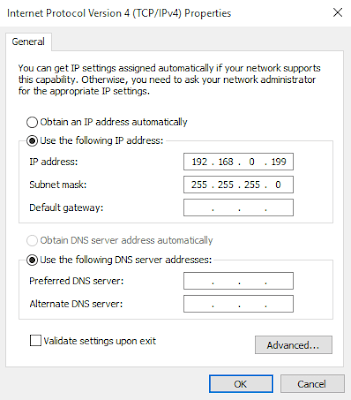
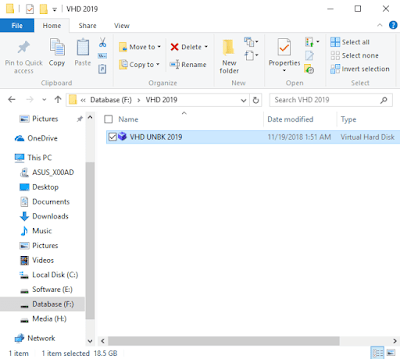
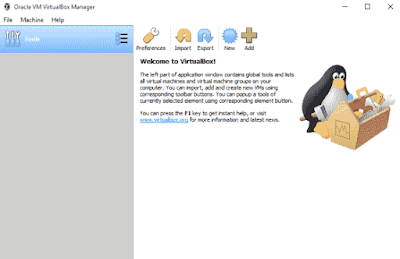
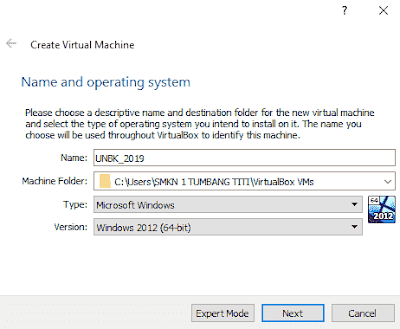
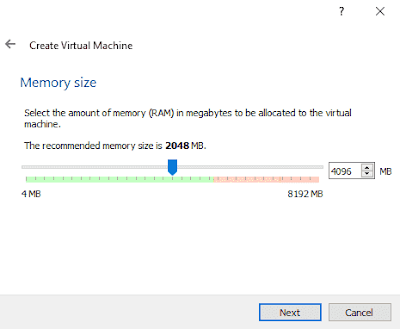
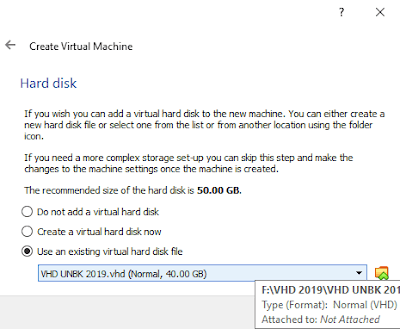
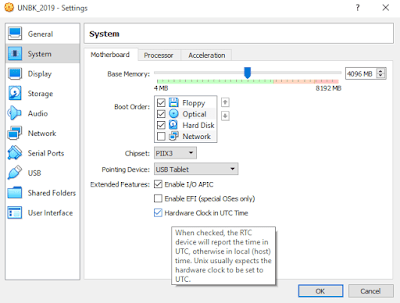
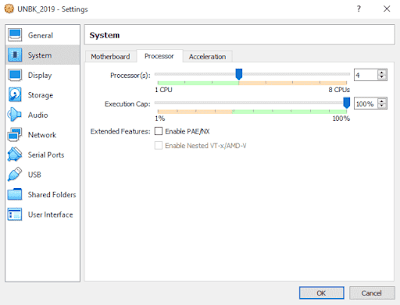
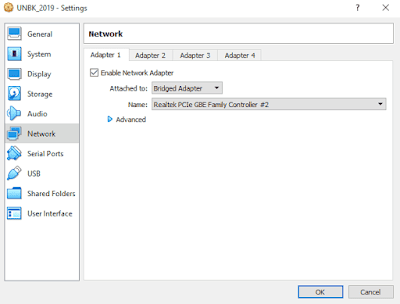
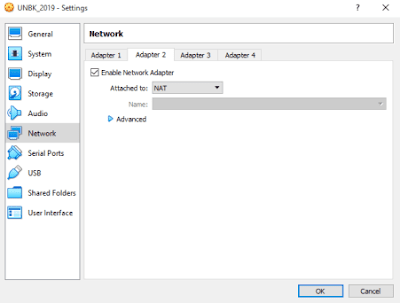

Komentar
Posting Komentar